流程审批管理系统操作手册
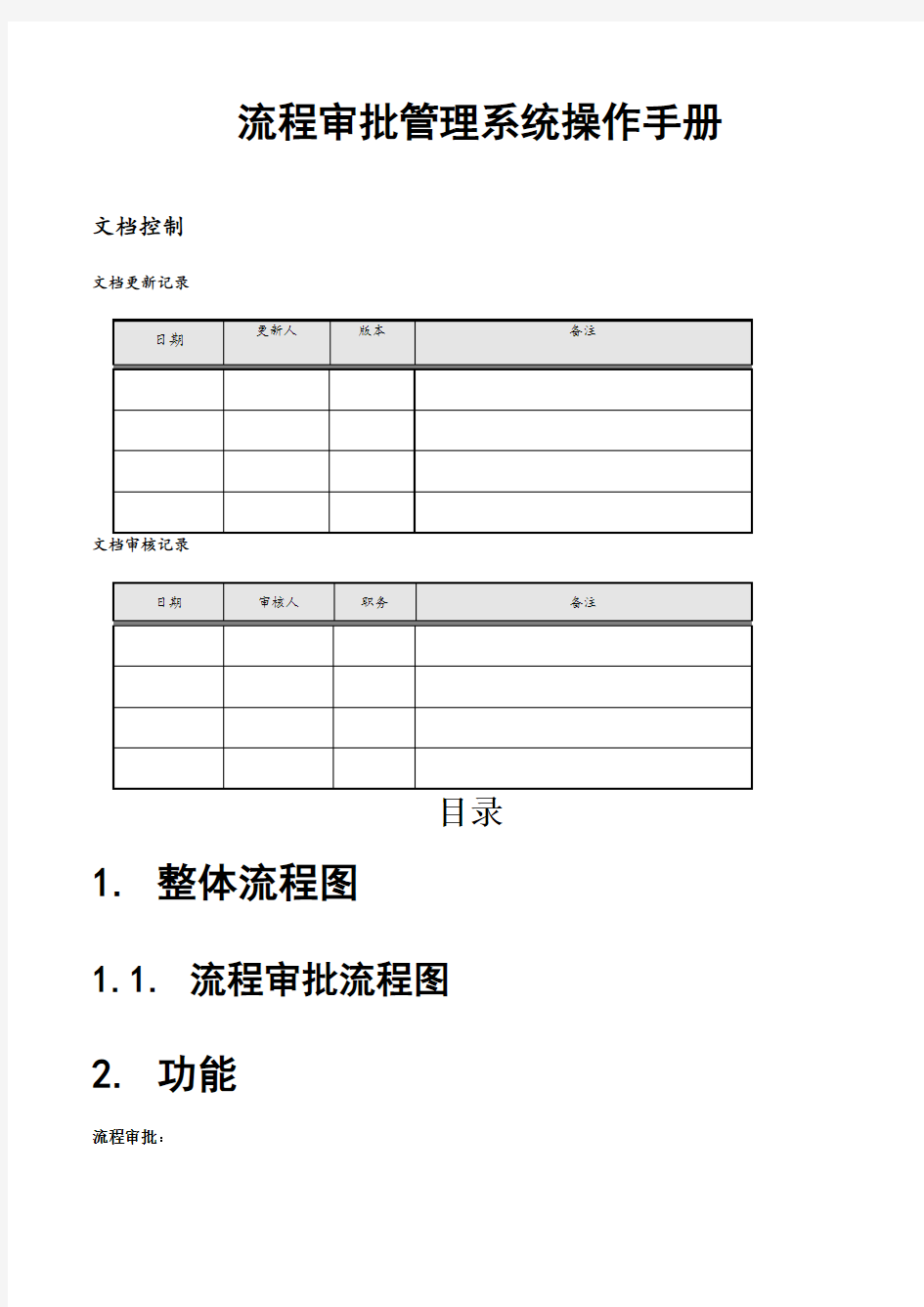

流程审批管理系统操作手册
文档控制
文档更新记录
目录
1.整体流程图
1.1.流程审批流程图
2.功能
流程审批:
可以灵活设置申请模板,提供“WORD”、“EXCEL ”、“HTML”三种模板方式;对申请路径可以灵活设置;申请模板设置好后可以批量授权给相应的申请人,申请人发送申请后,根据模板路径进行审批,审批人有事可以随时设置代理人代为审批,对申请的全过程可以全程监控、查询。
3.公共部分说明
公共说明:
●本系统使用浏览器主要针对浏览器为IE8、IE9。
●“邮件管理”、“文件管理”、“任务管理”三个模块选择的用户为“用户管理”中的用户
信息,其他模块均为“组织人员分配”中的用户信息。
●查询时文本查询条件支持模糊查询。
●必填项:在追加、修改页面中必填项,控件左上方用“”进行标注。
●失效:对失效的数据只能进行查看,不能进行其它操作。
●分页:分页在页面最下方进行显示,如下图:
合计:显示检索数据的总共记录数、总共页数,每页总记录数,当前位于的页数。
首页:点击,页面显示第一页信息。
尾页:点击,页面显示最后一页信息。
上一页:点击,页面显示当前页面的上一页信息。
下一页:点击,页面显示当前页面的下一页信息。
跳转:在中输入要跳转页面的数字,点击按钮,页面跳转到输入数字的页面,同时在中输入的数字清空。
输入的数字为0或为空或数字大于尾页,页面不进行跳转。
按钮说明:
点击此按钮,打开开窗页面,进行数据的选择;点击
点击此按钮,按钮,
4.流程审批
4.1.审批类型
程序名称:审批类型
功能概要:维护审批类型信息
关联程序:审批模板
操作说明:
●打开程序:点击左侧树状列表的“审批类型”,如下图,显示所有维护的信息。
●排序:点击按钮,打开排序页面,如下图,对所有数据进行排序。
◆上移:选中数据,点击按钮,将选中的信息位置上移。
◆下移:选中数据,点击按钮,将选中的信息位置下移。
◆移动:选中数据,输入移到的行数,点击按钮,移动到指定的行数位置。
◆保存:点击按钮,对排序之后的数据进行保存。
◆返回:点击按钮,不进行保存,关闭此页面。
●追加:点击按钮,打开追加页面,如下图,对相关信息进行维护。
页面所有字段均为必填项。
审批类型名称:手动输入,最多输入30个汉字。
●修改:点击按钮,打开修改页面,如下图,对相关信息进行修改。
页面所有字段均为必填项。
●失效(单条失效):对错误或不需要的数据,点击按钮,进行单条数据失效。
●失效(多条失效):对错误或不需要的多条数据,对数据前面的进行勾选,再点击
按钮,进行多条数据失效。
本页数据全部失效,则在列表的第一列的标题中的进行勾选,本页
数据全部选中,再点击按钮,本页数据全部失效。4.2.审批动作
程序名称:审批动作
功能概要:设置流程审批过程中审批人需要进行的动作
关联程序:审批路径、审批流程、新建申请、申请查询
操作说明:
●打开程序:点击左侧树状列表的“审批动作”,如下图,显示所有维护的信息。
●排序:点击按钮,打开排序页面,如下图,对有效数据进行排序。
◆上移:选中数据,点击按钮,将选中的信息位置上移。
◆下移:选中数据,点击按钮,将选中的信息位置下移。
◆移动:选中数据,输入移到的行数,点击按钮,移动到指定的行数位置。
◆保存:点击按钮,对排序之后的数据进行保存。
◆返回:点击按钮,不进行保存,关闭此页面。
●追加:点击按钮,打开追加页面,如下图,对相关信息进行维护。
其中“动作名称”为必填项,审批动作必选。
动作名称:手动输入,最多输入25个汉字。
●修改:点击按钮,打开修改页面,如下图,对相关信息进行修改。
其中“动作名称”为必填项,审批动作必选。
●失效(单条失效):对错误或不需要的数据,点击按钮,进行单条数据失效。
●失效(多条失效):对错误或不需要的多条数据,对数据前面的进行勾选,再点击
按钮,进行多条数据失效。
本页数据全部失效,则在列表的第一列的标题中的进行勾选,本页
数据全部选中,再点击按钮,本页数据全部失效。4.3.路径类型
程序名称:路径类型
功能概要:维护审批路径类型
关联程序:审批路径
操作说明:
●打开程序:点击左侧树状列表的“路径类型”,如下图,显示所有维护的信息。
●排序:点击按钮,打开排序页面,如下图,对有效数据进行排序。
◆上移:选中数据,点击按钮,将选中的信息位置上移。
◆下移:选中数据,点击按钮,将选中的信息位置下移。
◆移动:选中数据,输入移到的行数,点击按钮,移动到指定的行数位置。
◆保存:点击按钮,对排序之后的数据进行保存。
◆返回:点击按钮,不进行保存,关闭此页面。
●追加:点击按钮,打开追加页面,如下图,对相关信息进行维护。
页面所有字段均为必填项。
路径类型名称:手动输入,最多输入30个汉字。
●修改:点击按钮,打开修改页面,如下图,对相关信息进行修改。
页面所有字段均为必填项。
●失效(单条失效):对错误或不需要的数据,点击按钮,进行单条数据失效。
●失效(多条失效):对错误或不需要的多条数据,对数据前面的进行勾选,再点击
按钮,进行多条数据失效。
本页数据全部失效,则在列表的第一列的标题中的进行勾选,本页
数据全部选中,再点击按钮,本页数据全部失效。
4.4.审批路径
程序名称:审批路径
功能概要:设置审批路径
关联程序:审批流程、新建申请
操作说明:
●打开程序:点击左侧树状列表的“审批路径”,如下图。
●查询:查询条件为“路径名称”、“路径类型”,其中“路径名称”支持模糊查询,“路径类
型”为下拉选择。
输入查询条件后,点击按钮,在查询条件下方显示检索符合条件的数据列
表,如下图。
●排序:点击按钮,打开排序页面,如下图,对有效数据进行排序。
◆上移:选中数据,点击按钮,将选中的信息位置上移。
◆下移:选中数据,点击按钮,将选中的信息位置下移。
◆移动:选中数据,输入移到的行数,点击按钮,移动到指定的行数位置。
◆保存:点击按钮,对排序之后的数据进行保存。
◆返回:点击按钮,不进行保存,关闭此页面。
●追加:点击按钮,打开追加页面,如下图,对相关信息进行维护。
页面所有字段均为必填项。
路径类型:下拉选择,数据来源于“路径类型”程序中维护的有效数据。
路径名称:手动输入,最多输入50个汉字。
●修改:点击按钮,打开修改页面,如下图,对相关信息进行修改。
页面所有字段均为必填项。
●路径配置:点击按钮,打开路径配置页面,如下图,维护相关信息。
◆插入:点击按钮,打开路径页面,如下图,对相关信息进行维护。
页面分为“人员”、“职务”、“拟稿人”、“部门负责人”四个页签,默认为“人员”页签。
“人员”页签:
分为“组织架构”、“选择执行人员”、“选择动作”、“待选对象”4个区域,其中“选择执行人员”区域为必填项。
“组织架构”区域:采用树型列表显示,数据来源于“组织关系维护”程序中维护的有效数据。
“待选对象”区域:在“组织架构”区域选择部门后,自动在该区域显示该部门的人员。
?全部右移:点击按钮,将“待选对象”中的人全部移到“选择执行人员”中。
?右移:点击按钮,将“待选对象”中选中的人员移到“选择执行人员”。
?左移:点击按钮,将“选择执行人员”中选中的人员移到“待选对象”中。
?全部左移:点击按钮,将“选择执行人员”中人员全部移到“待选对象”中。
?保存:点击按钮,对审批节点进行保存。
?返回:点击按钮,关闭此页面。
“选择动作”区域:在“选择执行人员”区域中选中人员后,为其分配审批动作,该区域的数据来
源于“审批动作”程序中维护的数据。
同时:单项选择,必须所有审批人同意才算通过,该项为默认项。
抢占:单项选择,只要有一个审批人同意即算通过。
当选择“同时”,则审批动作有多个执行人时,必须所有执行人同意,则审批才通过。
当选择“抢占”,则审批动作有多个执行人时,只要一个执行人同意,则审批通过。
限制时间X天:手动输入,只能输入3位数字,限制时间以后还未审批的申请,可在“任务监控”
程序中查看。
“职务”页签:点击职务页签,页面显示如下图。
“待选对象”区域:打开页签,默认显示组织架构下所有的职务,在“组织架构”区域选择部门
后,自动在该区域显示该部门的职务,数据来源于“职务信息维护”程序中维
护的有效数据。
“选择执行职务”区域:显示已选职务名称。
?右移:点击按钮,将“待选对象”中选中的人员移到“选择执行职务”。
?左移:点击按钮,将“选择执行职务”中选中的人员移到“待选对象”中。
?保存:点击按钮,对审批节点进行保存。
?返回:点击按钮,关闭此页面。
“选择动作”区域:选中职务后,为其分配审批动作,该区域的数据来源于“审批动作”程序中维护的有效数据。
说明:选择某个部门的某个职务执行某个动作,是指该部门下这个职务所有人员都可以进行审批。
同时:单项选择,必须职务下所有审批人同意才算通过,该项为默认项。
抢占:单项选择,职务下多个审批人中只要有一个审批人同意即算通过。
当选择“同时”,则审批动作有多个执行人时,必须所有执行人同意,则审批才通过。
当选择“抢占”,则审批动作有多个执行人时,只要一个执行人同意,则审批通过。
限制时间X天:手动输入,只能输入3位数字,限制时间以后还未审批的申请,可在“任务监控”
程序中查看。
“拟稿人”页签:点击拟稿人页签,页面显示如下图。
“选择动作”区域:数据来源于“审批动作维护”程序中维护的数据,选择动作后,则该节点审批人为申请人,申请人执行此审批动作。
限制时间X天:手动输入,只能输入3位数字,限制时间以后还未审批的申请,可在“任务监控”
程序中查看。
?保存:点击按钮,对审批节点进行保存。
?返回:点击按钮,关闭此页面。
“部门负责人”页签:点击部门负责人页签,页面显示如下图。
“选择动作”区域:数据来源于“审批动作维护”程序中维护的数据,选择动作后,则该节点审批人为部
门负责人。
发起人BORE:手动勾选,勾选后,由拟稿人所在部门的负责人审批;若部门有上级部门,则部门负责人审批后,再由上级部门的负责人审批。
限制时间X天:手动输入,只能输入3位数字,限制时间以后还未审批的申请,可在“任务监控”
程序中查看。
?保存:点击按钮,对审批节点进行保存。
?返回:点击按钮,关闭此页面。
◆修改:点击按钮,打开路径页面,如下图,对相关信息进行维护。
◆删除:点击按钮,删除当前审批节点。
●失效(单条失效):对错误或不需要的数据,点击按钮,进行单条数据失效。
●失效(多条失效):对错误或不需要的多条数据,对数据前面的进行勾选,再点击
按钮,进行多条数据失效。
本页数据全部失效,则在列表的第一列的标题中的进行勾选,本页
数据全部选中,再点击按钮,本页数据全部失效。
4.5.审批模板
程序名称:审批模板
功能概要:维护Word、Excel、Html模板,为新建申请提供申请模板
关联程序:审批授权、新建申请
操作说明:
●打开程序:点击左侧树状列表的“审批模板”,如下图。
说明:在“审批流程”程序中,html模板中的路径设置分支,则该Html模板不能进行修改。
●查询:查询条件为“审批类型”、“模板名称”,其中“审批类型”为开窗选择,“模板
名称”支持模糊查询。
输入查询条件后,点击按钮,在查询条件下方显示检索符合条件的数据列
表,如下图。
●排序:按“审批类型”查询后,显示该按钮,点击按钮,打开排序页面,如下
图,对该审批类型下的模板数据进行排序。
◆上移:选中数据,点击按钮,将选中的信息位置上移。
◆下移:选中数据,点击按钮,将选中的信息位置下移。
◆移动:选中数据,输入移到的行数,点击按钮,移动到指定的行数位置。
◆保存:点击按钮,对排序之后的数据进行保存。
◆返回:点击按钮,不进行保存,关闭此页面。
●追加Word模板:点击按钮,打开页面,如下图,对相关信息进行维护。
其中“模板名称”、“审批类型”为必填项。
模板名称:手动输入,最多输入50个汉字。
审批类型:开窗选择,开窗数据来源于“审批类型”程序中维护的有效数据。
修改路径:下拉选择,下拉数据为“否”、“是”,默认为“否”。
模板附件:点击链接,选择本地图片,支持jpg、gif、png等常用格式。
●追加Excel模板:点击按钮,打开页面,如下图,对相关信息进行维护。
其中“模板名称”、“审批类型”为必填项。
模板名称:手动输入,最多输入50个汉字。
审批类型:开窗选择,开窗数据来源于“审批类型”程序中维护的有效数据。
修改路径:下拉选择,下拉数据为“否”、“是”,默认为“否”。
模板附件:点击链接,选择本地图片,支持jpg、gif、png等常用格式。
●追加Html模板:点击按钮,打开页面,如下图,对相关信息进行维护。
说明:模板中各个控件名称不能为空,也不能重名。
其中“模板名称”、“审批类型”为必填项。
模板名称:手动输入,最多输入50个汉字。
审批类型:开窗选择,开窗数据来源于“审批类型”程序中维护的有效数据。
修改路径:下拉选择,下拉数据为“否”、“是”,默认为“否”。
模板附件:点击链接,选择本地图片,支持jpg、gif、png等常用格式。
●修改:点击按钮,打开修改页面,如下图,对相关信息进行修改。
当为Word模板时,修改页面显示,如下图。
其中“模板名称”、“审批类型”为必填项。
当为Excel模板时,修改页面显示,如下图。
其中“模板名称”、“审批类型”为必填项。
当为Html模板时,修改页面显示,如下图。
其中“模板名称”、“审批类型”为必填项。
●预览:点击按钮,打开查看页面,如下图,查看维护的相关信息。
当为Word模板时,预览页面显示,如下图。
当为Excel模板时,预览页面显示,如下图。
当为Html模板时,预览页面显示,如下图。
●复制:点击按钮,打开复制模板页面,如下图。
模板名称:手动输入,最多输入50个汉字。
审批类型:开窗选择,开窗数据来源于“审批类型”程序中维护的有效数据。
修改路径:下拉选择,下拉数据为“否”、“是”,默认显示为被复制模板中的数据。
模板附件:点击链接,选择本地图片,支持jpg、gif、png等常用格式。
●删除:对错误或不需要的数据,点击按钮,进行单条数据删除。
4.6.审批流程
程序名称:审批流程
功能概要:为审批模板设置审批路径
关联程序:新建申请
操作说明:
●打开程序:点击左侧树状列表的“审批流程”,如下图。
●查询:查询条件为“审批类型”、“模板名称”,其中“审批类型”为开窗选择,“模板名称”
支持模糊查询。
输入查询条件后,点击按钮,在查询条件下方显示检索符合条件的数据列表,如下
图。
●修改:点击按钮,打开修改页面,如下图,对相关信息进行修改。
路径名称:开窗选择,开窗数据来源于“审批路径”程序中维护的数据。
说明:选择“路径名称”后,带出该路径下所有审批节点,对路径可以进行插入、修改、删除操作。
◆插入:点击按钮,打开路径页面,如下图,对相关信息进行维护。
页面分为“人员”、“职务”、“拟稿人”、“部门负责人”四个页签,默认为“人员”页签。
“人员”页签:
分为“组织架构”、“选择执行人员”、“选择动作”、“待选对象”4个区域,其中“选择执行人员”区域为必填项。
“组织架构”区域:采用树型列表显示,数据来源于“组织关系维护”程序中维护的有效数据。
“待选对象”区域:在“组织架构”区域选择部门后,自动在该区域显示该部门的人员。
?全部右移:点击按钮,将“待选对象”中的人全部移到“选择执行人员”中。
?右移:点击按钮,将“待选对象”中选中的人员移到“选择执行人员”。
?左移:点击按钮,将“选择执行人员”中选中的人员移到“待选对象”中。
?全部左移:点击按钮,将“选择执行人员”中人员全部移到“待选对象”中。
?保存:点击按钮,对审批节点进行保存。
?返回:点击按钮,关闭此页面。
“选择动作”区域:在“选择执行人员”区域中选中人员后,为其分配审批动作,该区域的数据来
源于“审批动作”程序中维护的数据。
同时:单项选择,必须所有审批人同意才算通过,该项为默认项。
抢占:单项选择,只要有一个审批人同意即算通过。
当选择“同时”,则审批动作有多个执行人时,必须所有执行人同意,则审批才通过。
当选择“抢占”,则审批动作有多个执行人时,只要一个执行人同意,则审批通过。
限制时间X天:手动输入,只能输入3位数字,限制时间以后还未审批的申请,可在“任务监控”
程序中查看。
“职务”页签:点击职务页签,页面显示如下图。
“待选对象”区域:打开页签,默认显示组织架构下所有的职务,在“组织架构”区域选择部门后,自动在该区域显示该部门的职务,数据来源于“职务信息维护”程序中维护的
有效数据。
“选择执行职务”区域:显示所有已选职务。
?右移:点击按钮,将“待选对象”中选中的人员移到“选择执行职务”。
?左移:点击按钮,将“选择执行职务”中选中的人员移到“待选对象”中。
?保存:点击按钮,对审批节点进行保存。
?返回:点击按钮,关闭此页面。
“选择动作”区域:选中职务后,为其分配审批动作,该区域的数据来源于“审批动作”程序中维护的有效数据。
说明:选择某个部门的某个职务执行某个动作,是指该部门下这个职务所有人员都可以进行审批。
同时:单项选择,必须职务下所有审批人同意才算通过,该项为默认项。
抢占:单项选择,职务下多个审批人中只要有一个审批人同意即算通过。
当选择“同时”,则审批动作有多个执行人时,必须所有执行人同意,则审批才通过。
当选择“抢占”,则审批动作有多个执行人时,只要一个执行人同意,则审批通过。
限制时间X天:手动输入,只能输入3位数字,限制时间以后还未审批的申请,可在“任务监控”
程序中查看。
“拟稿人”页签:点击拟稿人页签,页面显示如下图。
“选择动作”区域:数据来源于“审批动作维护”程序中维护的数据,选择动作后,则该节点审批人为申请人,申请人执行此审批动作。
限制时间X天:手动输入,只能输入3位数字,限制时间以后还未审批的申请,可在“任务监控”
程序中查看。
?保存:点击按钮,对审批节点进行保存。
?返回:点击按钮,关闭此页面。
“部门负责人”页签:点击部门负责人页签,页面显示如下图。
“选择动作”区域:数据来源于“审批动作维护”程序中维护的数据,选择动作后,则该节点审批人为部门负责人。
发起人BORE:手动勾选,勾选后,由拟稿人所在部门的负责人审批,若部门有上级部门,则部门负责人审批后,再由上级部门的负责人审批。
限制时间X天:手动输入,只能输入3位数字,限制时间以后还未审批的申请,可在“任务监控”
程序中查看。
?保存:点击按钮,对审批节点进行保存。
?返回:点击按钮,关闭此页面。
◆修改:点击按钮,打开路径页面,如下图,对相关信息进行维护。
◆删除:点击按钮,删除当前审批节点。
◆分支:点击按钮,添加一个分支审批节点,如下图。
说明:只有HTML类型的审批模板审批流程中可以设置分支条件。
◆条件:点击按钮,添加一个条件审批节点,如下图。
◆条件X:点击按钮,打开条件页面,如下图。
分支条件:设置条件后,在该字段显示。
?设置:点击按钮,打开设置页面,如下图。
追加:点击按钮,打开追加页面,如下图。
条件:下拉选择,下拉数据来源于HTML模板中的控件名称。
运算符:下拉选择,下拉数据为“请选择”、“小于”、“小于等于”、“等于”、“大于”、“大于等于”、“不等于”,默认为“请选择”。
值:手动输入,最多输入30个汉字。
条件关系:下拉选择,下拉数据为“并且”、“或者”,默认为“并且”。
说明:非数值型控件只能使用等于、不等于运算符
修改:点击按钮,打开修改页面,如下图。
删除(单条删除):对错误或不需要的数据,点击按钮,进行单条数
据删除。
?插入:点击按钮,打开路径页面,如下图,对相关信息进行维护。
页面分为“人员”、“职务”、“拟稿人”、“部门负责人”四个页签,默认为“人员”页签。
“人员”页签:
分为“组织架构”、“选择执行人员”、“选择动作”、“待选对象”4个区域,其中“选择执行人员”区域为必填项。
“组织架构”区域:采用树型列表显示,数据来源于“组织关系维护”程序中维护的有效数据。
“待选对象”区域:在“组织架构”区域选择部门后,自动在该区域显示该部门的人员。
全部右移:点击按钮,将“待选对象”中的人全部移到“选择执行
人员”中。
右移:点击按钮,将“待选对象”中选中的人员移到“选择执行人员”。
左移:点击按钮,将“选择执行人员”中选中的人员移到“待选对象”中。
全部左移:点击按钮,将“选择执行人员”中人员全部移到“待选对象”中。
保存:点击按钮,对审批节点进行保存。
返回:点击按钮,关闭此页面。
“选择动作”区域:在“选择执行人员”区域中选中人员后,为其分配审批动作,该区域的数据来
源于“审批动作”程序中维护的数据。
同时:单项选择,必须所有审批人同意才算通过,该项为默认项。
抢占:单项选择,只要有一个审批人同意即算通过。
当选择“同时”,则审批动作有多个执行人时,必须所有执行人同意,则审批才通过。
当选择“抢占”,则审批动作有多个执行人时,只要一个执行人同意,则审批通过。
限制时间X天:手动输入,只能输入3位数字,限制时间以后还未审批的申请,可在“任务监控”
程序中查看。
“职务”页签:点击职务页签,页面显示如下图。
“待选对象”区域:打开页签,默认显示组织架构下所有的职务,在“组织架构”区域选择部门后,
自动在该区域显示该部门的职务,数据来源于“职务信息维护”程序中维护的
有效数据。
“选择执行职务”区域:显示所有已选职务。
右移:点击按钮,将“待选对象”中选中的人员移到“选择执行职务”。
左移:点击按钮,将“选择执行职务”中选中的人员移到“待选对象”中。
保存:点击按钮,对审批节点进行保存。
返回:点击按钮,关闭此页面。
“选择动作”区域:选中职务后,为其分配审批动作,该区域的数据来源于“审批动作”程序中维
护的有效数据。
说明:选择某个部门的某个职务执行某个动作,是指该部门下这个职务所有人员都可以进行审批。
同时:单项选择,必须职务下所有审批人同意才算通过,该项为默认项。
抢占:单项选择,职务下多个审批人中只要有一个审批人同意即算通过。
当选择“同时”,则审批动作有多个执行人时,必须所有执行人同意,则审批才通过。
当选择“抢占”,则审批动作有多个执行人时,只要一个执行人同意,则审批通过。
限制时间X天:手动输入,只能输入3位数字,限制时间以后还未审批的申请,可在“任务监控”
程序中查看。
“拟稿人”页签:点击拟稿人页签,页面显示如下图。
“选择动作”区域:数据来源于“审批动作维护”程序中维护的数据,选择动作后,则该节点审批人为申请人,申请人执行此审批动作。
限制时间X天:手动输入,只能输入3位数字,限制时间以后还未审批的申请,可在“任务监控”程序中查看。
保存:点击按钮,对审批节点进行保存。
返回:点击按钮,关闭此页面。
“部门负责人”页签:点击部门负责人页签,页面显示如下图。
“选择动作”区域:数据来源于“审批动作维护”程序中维护的数据,选择动作后,则该节点审批人为部门负责人。
发起人BORE:手动勾选,勾选后,由拟稿人所在部门的负责人审批,若部门有上级部门,则部门负责人审批后,再由上级部门的负责人审批。
限制时间X天:手动输入,只能输入3位数字,限制时间以后还未审批的申请,可在“任务监控”程序中查看。
保存:点击按钮,对审批节点进行保存。
返回:点击按钮,关闭此页面。
?修改:点击按钮,打开路径页面,如下图,对相关信息进行维护。
?删除:点击按钮,删除当前审批节点。
4.7.审批授权
程序名称:审批授权
功能概要:给用户分配模板使用权限
关联程序:新建申请
操作说明:
●打开程序:点击左侧树状列表的“审批授权”,如下图。
●查询:查询条件为“审批类型”、“模板名称”,其中“审批类型”为开窗选择,“模板名称”支持
模糊查询。
输入查询条件后,点击按钮,在查询条件下方显示检索符合条件的数据列
表,如下图。
●查看:点击按钮,打开查看页面,如下图,查看维护的相关信息。
当为Word模板时,页面显示,如下图。
当为Excel模板时,页面显示,如下图。
当为Html模板时,页面显示,如下图。
●授权(单条授权):点击按钮,打开授权页面,如下图,进行单条数据授权。
◆全部右移:点击按钮,将“待选对象”中的人全部移到“已选对象”中。
◆右移:点击按钮,将“待选对象”中选中的人员移到“已选对象中”。
◆左移:点击按钮,将“已选对象”中选中的人员移到“待选对象”中。
◆全部左移:点击按钮,将“已选对象”中人员全部移到“待选对象”中。
◆保存:点击按钮,对“已选对象”中的数据进行保存。
◆返回:点击按钮,关闭此页面。
●授权(多条授权):对数据前面的进行勾选,再点击按钮,如下图,进行
多条数据授权。
说明:保存后,会覆盖原有授权。
◆全部右移:点击按钮,将“待选对象”中的人全部移到“已选对象”中。
◆右移:点击按钮,将“待选对象”中选中的人员移到“已选对象中”。
◆左移:点击按钮,将“已选对象”中选中的人员移到“待选对象”中。
◆全部左移:点击按钮,将“已选对象”中人员全部移到“待选对象”中。
◆保存:点击按钮,对“已选对象”中的数据进行保存。
◆返回:点击按钮,关闭此页面。
●解除授权:对数据前面的进行勾选,再点击按钮,如下图,进行多条数据
解除授权。
◆全部右移:点击按钮,将“待选对象”中的人全部移到“已选对象”中。
◆右移:点击按钮,将“待选对象”中选中的人员移到“已选对象中”。
◆左移:点击按钮,将“已选对象”中选中的人员移到“待选对象”中。
◆全部左移:点击按钮,将“已选对象”中人员全部移到“待选对象”中。
◆保存:点击按钮,对“已选对象”中的数据进行保存。
◆返回:点击按钮,关闭此页面。
4.8.个人代理
程序名称:个人代理
功能概要:维护当前登录人的代理人员、代理日期,代理人在代理日期内代理登录人审批申请;
代理未终止时可以收回代理,中途中止代理后,该代理人无法代理登录人审批申请
关联程序:代理设置、待我审批
操作说明:
●打开程序:点击左侧树状列表的“个人代理”,如下图。
●查询:查询条件为“代理人”,支持模糊查询。
输入查询条件后,点击按钮,在查询条件下方显示检索符合条件的数据列
表,如下图。
●追加:点击按钮,打开追加页面,如下图,对相关信息进行维护。
其中“被代理人”为显示项,“代理人”为必填项。
被代理人:显示项,显示当前登录人名称。
代理人:开窗选择,数据来源于“人事基础信息维护”程序中维护的有效数据且已经设置用户账号关联。
备注:手动输入,最多输入500个汉字。
●查看:点击按钮,打开查看页面,如下图,查看维护的相关信息。
●收回:点击按钮,收回代理权限。
4.9.代理设置
程序名称:代理设置
功能概要:为用户设置代理人员,代理人可审批需要被代理人审批的数据;随时可终止代理,终止代理后,代理人无法审批被代理人数据
关联程序:待我审批
操作说明:
●打开程序:点击左侧树状列表的“代理设置”,如下图。
●查询:查询条件为“代理人”,支持模糊查询。
输入查询条件后,点击按钮,在查询条件下方显示检索符合条件的数据列
表,如下图。
●追加:点击按钮,打开追加页面,如下图,对相关信息进行维护。
其中“被代理人”、“代理人”为必填项。
被代理人:开窗选择,数据来源于“人事基础信息维护”程序中维护的有效数据且已经设置用户账号关联。
代理人:开窗选择,数据来源于“人事基础信息维护”程序中维护的有效数据且已经设置用户账号关联。
备注:手动输入,最多输入500个汉字。
●查看:点击按钮,打开查看页面,如下图,查看维护的相关信息。
●收回:点击按钮,收回代理权限。
4.10.新建申请
程序名称:新建申请
功能概要:登录人对授权给自己的模板进行申请,维护申请内容后,保存或发送申请
关联程序:申请查询、待我审批、任务监控、任务中心
操作说明:
●打开程序:点击左侧树状列表的“新建申请”,如下图。
●新建申请:点击模板名称,打开新建申请页面。
点击Word类型的模板名称,打开Word新建申请页面,如下图。
点击Excel类型的模板名称,打开Excel新建申请页面,如下图。
点击Html类型的模板名称,打开Html新建申请页面,如下图。
其中“审批主题”、“发送身份”为必填项。
审批主题:手动输入,最多输入100个汉字。
发送身份:开窗选择,数据来源于“组织关系维护”程序中维护的有效数据。
紧急程度:下拉选择,下拉数据为“一般”、“紧急”、“加急”,默认为“一般”。
模板附件:显示项,数据来源于“审批模板”程序中上传的附件。
申请详情:手动输入,最多输入500个汉字。
审批路径:显示项,数据来源于“审批流程”程序中维护的路径,可通过修改路径进行修改。
附件:点击链接,选择本地图片,支持jpg、gif、png等常用格式。
◆修改路径:点击按钮,打开修改路径页面,如下图,维护审批路径信息。
路径名称:开窗选择,开窗数据来源于“审批路径”程序中维护的数据。
?插入:点击按钮,打开插入路径页面,如下图,对相关信息进行维护。
页面分为“人员”、“职务”、“拟稿人”、“部门负责人”四个页签,默认为“人员”页签。
“人员”页签:
分为“组织架构”、“选择执行人员”、“选择动作”、“待选对象”4个区域,其中“选择执行人员”区域为必填项。
“组织架构”区域:采用树型列表显示,数据来源于“组织关系维护”程序中维护的有效数据。
“待选对象”区域:在“组织架构”区域选择部门后,自动在该区域显示该部门的人员。
全部右移:点击按钮,将“待选对象”中的人全部移到“选择执行人员”中。
右移:点击按钮,将“待选对象”中选中的人员移到“选择执行人员”。
左移:点击按钮,将“选择执行人员”中选中的人员移到“待选对象”中。
全部左移:点击按钮,将“选择执行人员”中人员全部移到“待选对象”中。
保存:点击按钮,对审批节点进行保存。
返回:点击按钮,关闭此页面。
“选择动作”区域:在“选择执行人员”区域中选中人员后,为其分配审批动作,该区域的数据来
源于“审批动作”程序中维护的数据。
同时:单项选择,必须所有审批人同意才算通过,该项为默认项。
抢占:单项选择,只要有一个审批人同意即算通过。
当选择“同时”,则审批动作有多个执行人时,必须所有执行人同意,则审批才通过。
当选择“抢占”,则审批动作有多个执行人时,只要一个执行人同意,则审批通过。
限制时间X天:手动输入,只能输入3位数字,限制时间以后还未审批的申请,可在“任务监控”程序中查看。
“职务”页签:点击职务页签,页面显示如下图。
“待选对象”区域:打开页签,默认显示组织架构下所有的职务,在“组织架构”区域选择部门后,自动在该区域显示该部门的职务,数据来源于“职务信息维护”程序中维护的
有效数据。
“选择执行职务”区域:显示所有已选职务。
右移:点击按钮,将“待选对象”中选中的人员移到“选择执行职务”。
左移:点击按钮,将“选择执行职务”中选中的人员移到“待选对象”中。
系统操作流程
高等院校电子教学实验模拟系统操作流程 B2C: 第一步:会员注册。(这里着重认真填写身份证号) 第二步:个人认证。在会员注册完后,直接点击导航条中的“个人认证”,进入到../ca/login.asp页面进入到认证中心。在认证中心,共有下面几个步骤:1)在B2C中注册的新会员必须先进行“身份登记”。身份登记中注意身份证号不能重复(身份证号一定要与会员注册中所填写的一致),一个身份证号只能登记一次。登记完后,要登录后才能进入下一步操作。 2)进行“个人身份认证”。此认证为CA认证,交易时使用的认证。 3)进行“个人SET认证”。此认证为SET认证,即金融认证,到银行开户时需要的认证。 4)个人身份认证和个人SET认证申请完后,下一步就是要等待“认证管理”员进行认证审批。 作为管理员以(admin,admin)进入到管理页面。 点击“个人CA认证管理”对状态为“未审批”的进行审批,并给定CA证书号。点击“个人SET认证管理”对状态为“未审批”的进行审批,并给定SET证书号。 等认证管理员审批完成后,会员就可在“认证查询”里查询到自己的CA和SET证书号。 第三步:个人开户。点击“网上银行”进行到网上银行模块进行个人开户。进行个人开户时,要正确填写身份证号和个人SET证书号。点击提交后,系统会自动给出一个银行帐号,请牢记,所给的初始密码为666666,可以进行修改。开户完成后,下一步的工作是要进行存款,有了存款才能在网上进行交易。 第四步:网上购物。银行开户、存款结束后,就返回“B2C”模块。首先进行会员登录。登录完成后,就可进行网上购物。选购商品点击“在线购物”这里分页显示了该模块下的所有商品。选中后点击“购买”按钮进行到我的“购物车”,此时可继续购买,也可进行“定单提交”,此页面,选择付款方式,填写开户银行,和银行帐号。然后就是下定单,此时会要你进行身份认证,输入您的个人CA号,就可完成定单提交过程。 第五步:网上付款。购物结束后,下一步的工作就是要对所购买的商品进行付款。我们在提交定单成功页面的下方有两个链接,一个是“完成”,一个是“点击这里去网上银行”。如点击完成,我们就去点击导航条中的“查询订单“找到
供应链管理系统操作流程
供应链管理系统操作流程 一、推式供应链管理系统操作流程 1、步骤一(制造商) (1)登录“制造商管理系统”模块 (2)生产管理>生产订单>生产订单录入:生成生产订单(3)生产管理>生产订单>生产订单处理:审核生产订单 2、步骤二(制造商) (1)生产管理>MRP操作>MRP运算 (2)生产管理>MRP操作>MRP查询 (3)生产管理>MRP操作>生产建议:生成生产加工单 (4)生产管理>MRP操作>领料建议:生成领料单 (5)生产管理>MRP操作>采购建议:生成采购单 3、步骤三(制造商) (1)采购管理>采购计划单:生成采购单 (2)采购管理>采购订单录入:生成采购订单 (3)采购管理>采购订单处理:审核采购订单 4、步骤四(供应商) (1)登录“供应商管理系统”模块 (2)销售管理>销售订单录入:出现制造商的采购订单 (3)销售管理>销售订单处理:审核销售订单 5、步骤五(供应商) (1)销售管理>发货单录入:生成发货单 (2)销售管理>发货单处理:审核发货单 6、步骤六(供应商) (1)仓储管理>订单管理 (2)仓储管理>出入库操作 7、步骤七(物流公司) (1)登录“物流公司系统”模块 (2)配送管理>订单管理:生成作业计划
(3)配送管理>配送调度:生成调度单 (4)配送管理>配送单查询:查询在途运单 8、步骤八(制造商、物流公司) (1)登录“制造商管理系统”模块 (2)采购管理>收货单录入 (3)采购管理>收货单处理 (4)登录“物流公司系统”模块 (5)配送管理>客户签收 9、步骤九(制造商) (1)仓储管理>订单管理:生成入库单 (2)仓储管理>出入库操作:确认入库 10、步骤十(制造商) (1)生产管理>MRP操作>领料建议:生成领料单 (2)仓储管理>订单管理:生成出库单 (3)仓储管理>出入库操作:确认出库 11、步骤十一(制造商) (1)生产管理>生产管理>生产作业录入:生成加工单(2)生产管理>生产管理>生产作业处理:半成品生产,完工12、步骤十二(制造商) 完成产成品生产,步骤同上。 13、步骤十三(零售商) (1)登录“零售商管理系统”模块 (2)采购管理>采购订单录入:生成采购订单 (3)采购管理>采购订单处理:审核采购订单 14、步骤十四(制造商) (1)登录“制造商管理系统”模块 (2)销售管理>销售订单录入 (3)销售管理>销售订单处理 15、步骤十五(制造商) (1)销售管理>发货单录入
教务管理系统操作流程
福建医科大学 教务管理系统操作手册 (教师网页版) 福建医科大学教务处 2011年5月
说明 我校教务管理系统自运行以来,得到了各位老师的大力支持,并在使用过程中给我们提出了许多宝贵的意见和建议,教务处也积极地与杭州正方公司沟通协调,并不断完善系统的功能需求以满足我校教学管理的需要。为使我校老师能更好了解教务管理系统的功能,掌握使用本系统的操作方法,现将教务管理系统的功能介绍和操作方法编印成册供各位老师操作时参考。同时,希望各位老师在使用的过程中能够继续给我们提供宝贵的意见和建议,教务处将继续加强与正方公司的沟通协调,进一步完善本系统,实现教学管理规范化、信息化、科学化、制度化。 在使用过程中碰到的疑难问题,可与教务处郑章斌联系,联系电话22862100。 教务处 2011年5月
目录 一、教务处网页各模块内容介绍 二、(网页)录入成绩及打印等操作流程(1)课程班级负责人 (2)登录方式 (3)学生名单打印 (4)成绩录入 (5)成绩录入的优化功能键 (6)成绩核对 (7)成绩打印 (8)试卷分析 三、网络教室资源查询与借用 (1)借用预约流程 (2)取消预约流程 (3)教室课表查询 四、教务管理系统(网页)其他功能(1)信息查询→培养计划 (2)信息查询→教学任务 (3)课程进度表查询 (4)教师个人课表 五、教学进度表录入操作流程 六、课程信息化平台操作流程
一、教务处网页各模块内容介绍 1、教务公告:教务处对外发布的各类信息。 2、规章制度:学校有关教学过程管理、学籍管理、考试管理、实训管理等文件。 3、公共服务:办事流程、常用下载、校历安排、上课时间。 4、教学设施:上街校区平面图、上街校区及台江校区公共教室汇总表。 二、(网页)录入成绩及名单打印等操作流程 1、课程班级负责人(录入成绩或名单打印均须使用课程班级负责人的账号) 制定、更换或查询课程班级负责人操作步骤:首先进入教务管理系统客户端,点击智能排课→换教师→选择学年→学期→开课学院→右键选择要更换的课程→当前记录换教师→如下图→点击即可进行课程班级负责人的制定或更换→若需增加多个教师请将打钩→若教师无教 师资格证的,将教师选择框内打钩取消掉再查找教师。 点击此 处即可选择 需更换的教 师 注意: (1)请各学院(部)将课程班级所有上课教师(按进度表)设置到教务管理系统,并且将课程班级负责人放在第一个即可(课程班级负责人必需是有上该班课程的教师,报成绩及打印名单只能用第一个账号),以保证
企业管理手册-餐厅管理系统用户手册 精品
餐厅管理系统用户手册 第一部分引言 1.1编写目的 需求说明书有时候也被称为规格说明书,本规格说明描述了餐厅管理系统的要求,并且作为各方面沟通的依据,也为下一步工作提供基准。 软件开发小组的每一位成员应该阅读本需求说明,以明确项目最后要求完成的软件产品的特点。经使用方认可的需求说明将作为产品特征评价、仲裁的重要参考。 1.2背景 说明: A、软件系统的名称:餐厅管理系统V2.0 B、任务提出者:某餐厅 实现完成的系统将在XX餐厅的点菜处(类似麦当劳等餐厅的点菜)使用,所应用的网络系统是该系统的内部局域网。 C、本系统将是独立的系统,目前不与餐厅的财务系统和其他资料系统提供接口,所产生的 输出都是独立的。 本系统将使用SQL Server 2000作为数据库存储系统,SQL Server 2000企业版将由XX 餐厅自行购买。 第二部分、用途 2.1功能 随着人民生活水平的飞速提高,餐饮业作为政府财政的重要来源以及迅速致富的洁净之越来越走俏。但是餐饮集约型转变,精化管理日益成为企业在商海中淘金的求生之路了。
出于这样的目的,公司希望开发能够帮助餐厅实现点菜、收银、员工管理、菜谱管理、会员管理、营业额管理等一条龙管理的软件以提高员工,管理者工作效率,能够及时,迅捷,保质保量满足顾客需求. 2.2性能 2.2.1精度 1、在执行数据(员工、菜谱、营业额等)增加的时候,不允许出现因为程序的原因导致增加操作失败,也不允许发生重复增加的数据; 2、在执行数据删除操作的时候,不允许因为程序的原因发生多删除数据、删除失败的情况; 3、数据的修改也要求保持对应的准确性; 4,响应时间完全在一般用户容许的等待时间范围之内; 2.2.2时间特性 在单用户执行增加修改和删除操作的时候,在运行环境规定的条件下,单次操作的响应时间要求在2秒钟之内。 返回100行数据以内的数据查询,单次操作的响应时间要求在2秒之内。 执行菜单命令被调窗体弹出时间要求在2秒之内。 2.2.3灵活性 A、操作方式 程序在通常的应用环境下使用鼠标和键盘进行输入和输出操作,对于执行按钮,通常使用鼠标的点击完成,但使用快捷键操作按钮,菜单则更为迅速。 B、运行环境
项目管理系统设计方案和对策
项目管理系统 页面设计方案 第V1.0版 文件编号 拟制单位 拟制设计人员年月日校对项目经理年月日审核技术助理年月日 标准化检查年月日批准产品经理年月日
1、项目管理系统页面设计说明 项目管理系统主要对项目立项、执行等流程进行信息化管理,主要功能是将项目各个节点流程状态进行存档备案,以反映出项目的进程,同时也反映出项目中存在的问题: 1.1组织角色 (1)生产科所 (2)所长 (3)经营计划部 (4)经营计划部负责人 (5)财务部 (6)安质部 (7)法律事务部 (8)设备物质部 (9)总工 (10)分管院长 1.2系统菜单 (1)项目前期 ●项目申报 ●项目审核 ●项目查询 (2)财务账目 ●收款 ●借款 ●报销及还款 ●账目查询 (3)合同管理 ●合同起草 ●合同审批 ●经营计划部审核 ●分管院长审核 ●法律事务部审核
●合同查询 (4)项目管理 ●项目立项 ●立项查询 ●进度计划 ●周报填写 ●周报查询 ●月报填写 ●月报查询 ●结项填写 ●结项审核 ●结项查询 ●项目进度查询 (5)采购管理 ●申请 ●审核 ●入库 ●领用 ●归还 (6)项目查询 ●项目信息查询 (7)统计报表 ●项目费用统计 ●项目完成率统计 ●项目工作量统计 ●项目进度统计 ●科所成本明细 ●项目到款情况统计 ●项目合同管理收款情况 (8)系统管理 1.3首页展示 首页用于展示项目管理的重要信息,包括通知公告、待办事务、任务提醒、投标信息、所动态四个板块 (1)通知公告:显示项目的进度情况和重要信息。
(2)待办事务:提醒用户需要办理项目事务,并提供快捷入口。 (3)任务提醒:提示用户项目进度情况,完成节点剩余时间。
项目审批流程管理系统
项目审批流程管理系统 一、项目审批流程管理系统开发前景 2009年5月初,寿光市公安局提出重大建设项目过程实现电子化、网络化管理的要求,并用二个多月时间对原有的审批流程、环节进行了梳理,提出了重大建设项目审批流程和系统功能要点,寿光市公安局信息中心会同我公司采用先进技术,于同年11月份完成了该系统开发。该系统开通使寿光市公安局重大建设项目审批周期缩短约20%;减少审批环节15%,审批变得更加透明、更加规范和高效。目前该系统已被评为信息化建设重点项目,有较强的示范和推广作用。 二、系统开发目标 1. 建立一套覆盖区域建设项目审批处理各环节和需求的系统; 2. 提高审批效率,精简办事手续,方便信息交流; 3. 实时反映各审批部门项目受理和审批进展情况,便于领导和相关部门掌握工作动态; 4. 建立共享型、大容量的信息源库,实现跨部门资源共享; 5. 保证系统的先进和安全性。 三、系统功能 1. 用户管理:本系统采用组织关系的方式来管理用户,组织的层次可以由用户自行定义与管理。 2. 权限管理:(权限的分类) 数据权限:包括增加、修改、删除、查看、下载和打印。 操作权限:对应用于操作界面上的按钮、菜单、连接等元素。元素的状态包括使用/禁止和可见/隐藏两种情况。对于不同的用户而言,无权操作的元素对于该用户是不可见的隐藏,其只能操作其看得见的元素,对于他可以操作的元素,当某些特定条件不具备时,该元素将处于禁止状态,当条件满足时,状态变为使用。 授权管理:系统管理员可以进行统一授权,如果组织过于复杂和庞大,系统管理员可以
授权给各分管各组织的系统管理员,有他们根据业务特点再对用户进行授权。系统权限同时采用用户直接授权、角色授权、组授权三种方式进行管理。 用户授权:用户可以将自己的部分权限授予指定人员。授权允许随时收回。 3. 流程定义:为系统管理员提供独立的图形化流程定义工具,用户可以根据具体情况对流程进行任意修改和定义。 4. 流程控制:系统内部控制可根据流程定义工具所指定的流程进行自动流转。 任务控制功能: 签收:新任务到达时,用户签收之后才能办理。 完成:完成本任务,并将任务自动转达到下一任务。 撤回:提交给下一任务,下一任务没有签收的情况下可以撤回重新办理。 特送:如果遇到特殊情况,特殊审批任务不能按照流程流转,需要特送指定部门办理。 阅示:可以将当前任务发送给指定人员阅读并得到其指示。 延期申请:当审批过程某一个环节遇到特殊情况,在指定的期限内不能完成,当前负责人需要进行延期申请。 任务的路由方式: 直流:任务入口只有一个。 分流:任务的出入口不只一个,但只会选择其中的一条路径。 并流:考虑到并发的可能,如项目审批工作的某个环节需要不同单位或部门协同处理,每个处理者完成任务的一部分,但是所有人必须是同步进行的。也就是说,任务的出入口不止一个并且每个分支必须同时流转。 汇流:与并流相对应,任务的入口不只一个,并且该任务必须等待所有进入的分支都处理完毕才能进行处理,否则流程处于等待状态。 子流:由于审批系统的流程比较长,可以把其中的相关部分组织在一起,形成子流。 5. 系统监控:系统提供全程监控权限,具有相关权限的人员对所有审批流程具有监控窗口,可以查看当前所有审批流程状态,并能进行一定强制执行操作。 6. 自动提醒:当有新项目审批发送给指定人员时,将在其计算机上出现视觉和声音两种方式的提醒,主动提醒用户有新的项目到达。 7. 台帐功能:系统为每个人员提供台帐功能,用户打开台帐就可以发现自己任务处理情况。 8. 操作界面:力求简便,使用户的输入尽可能的简化。 9. 系统包括审批办理、跟踪功能、保留修改痕迹、信息检索与统计分析、资料信息管理、
医院管理系统操作流程
收费室操作人员 操作流程 1+1医院治理系统”图表——选择操作员——输入密码(口令)——点击确认。 门诊收费模块 (先挂号,后看病取药时)门诊收费模块——挂号收费——挂号单——输入患者姓名——选择科室——保存——需要时打印(一般不打印)——退出。 (挂号费跟处方项目一起收费时)门诊收费模块——门诊收费——输入患者姓名——选择科室——选择大夫——填入项目名称——数量——单价——保存——打印(费用类的话打印按钮的第一行打印,处方打印的话第二行打印)——退出。 (先药房划价,后收费室收费方式,差不多药房划完价
的情况下)门诊收费模块——门诊收费——选择▼下拉框的患者名称,确认项目名称、数量、总金额后——保存——打印(第二行打印)——退出。 单击上面的《收费单》——调整日期——单击按钮——单击上半框的收据单号或响应的患者姓名——选择下半框中的响应项目——确认——修改数量——保存——需要时打印(平常不打印)——退出。 首先患者到药房退药(药房操作人员做退药治理操作)后——门诊退费——选择退药单号点击▼的按钮——保存——需要时打印(平常不打印)——退出。 住院模块操作 (首先建 立患者档案)点击上面的按钮——填入患者提供的资料(姓名、性不、年龄、民族、家庭住址、婚姻情况等信息)——确认——选择门诊科室——(哪个大夫开的住院证)选择门诊大夫——入院科室——主治大夫选择——入院情况(危、重、急、一般)翻开{预收押金}页面——输入患者家属第一次交的押金金额——保存(如此患者登记上了住院部护士站的数据库了,也押金治理上增加了该用户的押金,两个操作一次性解决){保
存时提示你进行床位安排吗?}这时点击取消(因为住院部的床位情况收费室不一定明白)打印押金收据——退出。 者住院号(不能轻易选择床号收押金,必须按照患者住院号收押金)——增加——输入押金金额——保存——打印押金收据——退出。 (退费用 类的情况下)单击上面的收费单——调整日期——单击——单击上半框的响应收据单号或患者姓名——选择下半框中的响应项目——确认——修改数量——保存——退出。 号(看好住院号)——(想查看费用情况,效对病历和电脑里的数据)翻开费用汇总、费用清单、汇总明细、结算清单页面,分不查对费用和药品类的电脑里的数据和病历上的是否一致,多余部分退掉,少余部分补上——返回第一页出院结算——更改患者现在状态为“出院“(假如患者现在不出院,想杂帐是选择出院申请)保存——打印——退出。 假如出院时发觉有些费用没有扣钞票,那出院之前做住院收费操作补扣没有扣钞票的费用。 位号——输入项目名称——输入数量——输入单价——保存——退出。
网站管理系统使用手册
前言: 本手册适用于师友网站群管理系统版本,根据客户需求,各模块的功能略有不同,所提供的界面图片仅供参考。 第一部分:常用操作 一、系统登录 从网站前台点击“管理登录”进入后台登录页面或直接从前台登录窗口,输入帐号和密码,点击“登录”进入系统。后台登录界面如下图示(图片仅供参考): Web方式登录窗口 二、系统界面 三、修改密码和个人资料 从系统操作主界面顶部右侧导航区点击“修改密码”和“个人资料”,打开修改密码窗口和修改个人资料的窗口。修改密码必须提供正确的原始密码。 修改登录密码界面 五、退出登录 从系统操作主界面顶部右侧的导航区点击“退出”,即可注销用户的登录信息并返回登录界面。 第二部分网站管理 一、站点管理 站点管理主要包括站点的创建、修改、删除、审核和站点的栏目管理。站点管理的主界面如下图所示: 1、创建新站点 从“站点管理”模块,点击“创建新网站”,打开创建新站点的编辑窗口。如下图所示:站点包括“主站”和“班级”网站两种类型,创建“班级”网站前,必须事先在系统管理的“班级设置”模块设置好学校的班级。 创建新站点需要指定网站的名称、网址、网站目录,选择该网站的管理员。各项目指定的内容及说明详见窗口的“使用说明”。 “本站是系统门户”只有系统管理员能够指定,并且整个系统中只能指定一个网站为“门户”,被指定为门户的网站可以接受其他网站的投稿。 “管理员”可以管理本站点下的所有栏目内容,并且可以进行站点栏目的管理。 2、修改站点信息 参见“创建新站点”功能。 3、发布与取消发布 只有发布的站点才能够接受投稿和管理。管理员可以根据需要对网站进行开通与关闭。 4、站点的删除 删除某一个站点,该站点下面的所有栏目及所有内容都将同时被删除,并且不能够恢复。请慎用此功能。对于已经有内容的站点,在不需要的时候可以先设置为“不发布”。 二、栏目管理
规划审批程序(管理系统)
规划项目审批管理系统 规划项目审批管理系统方案概述 本系统适应不同城市规模的多层次需求,针对城市规划局信息化应用现状,以“一书三证”审批流程为核心,结合规划一张图管理、项目电子报批系统接口,建立项目审批管理平台,实现流程审批、业务会审、红线管理、批后监察、信息公示、档案管理等信息化功能,整个系统可根据实际需求情况定制系统实施内容和实施步骤。 本系统以单独CAD或CAD加GIS的模式,实现图形管理、查询等基本功能,完全满足项目审批过程中的图形支撑需求,同时还可通过规划门户网站,实现规划成果、审批信息对外公示以及远程办公、移动办公,通过建立全局的规划图文一体化审批系统,为今后数字化城市建设打下坚实的基础。 整个系统主要由窗口管理、内部审批、业务会审、红线管理、信息公示、批后管理、档案管理等几部分组成,整个系统围绕局内业务审批,实现项目流程化审批、红线管理、业务会审、信息公示以及批后管理、档案管理等功能,系统还可以预留与规划项目网上预审查子系统接口,通过读取项目预申报和方案审查信息,实现项目报建,同时整个系统又可以通过后续建设的规划一张图系统实现图形查询、属性查询以及方案叠加对比等带图办公需要。 规划项目审批管理系统功能特点 一、功能介绍
1、规划项目报建审批子系统 规划项目报建审批子系统主要包括城市规划图文一体化办公平台及相关应用模块,系统主要实现系统用户、流程定制管理,对城市模板数据的定制管理,维护管理整个系统,相关模块实现项目窗口报建、项目审批、发证打印、查询统计等功能。整个系统按照局内业务办理的实际情况,满足报批表格和审批步骤的灵活调整需求,重点实现各项行政许可业务的流程化办理和项目在相关多个部门间的衔接,可模拟目前规划局审批业务的办理方式,具有简便、实用的特点,同时还提供方便的程序接口与红线管理、业务会审、批后监察、信息公示、项目档案管理子系统相连,进一步实现项目的带图审批、红线汇总管理、动态公示、业务会审、档案管理等功能。 系统主要功能如下: (1)窗口报建、发证:主要满足各下属单位、办事窗口一书三证、各项公建、私建、批后、施工等阶段的各类业务的受理、撤回、发证、打印以及补办等处理,并通过系统实现与各业务科室的项目协调和办理。 (2)项目审批:主要涉及各下属单位、规划管理等科室,主要通过系统实现各个审批项目的在相关部门间的并联审批,项目相关附图、电子附件、技术指标、设计要求、审批意见等审批内容可直接记录在项目中,随着项目一起流转,项目的所有信息可直接查看、修改,项目审批每一环节都可设置审批时限。
设备管理系统用户使用手册
设备管理系统用户手册 目录 系统简介 (2) 系统流程 (3) 系统功能 (4) 台帐管理 (4) 设备台帐 (4) 设备折旧 (6) 条码打印 (6) 设备导入 (7) 设备预警 (8) 辅助管理 (8) 人员管理 (8) 供应商管理 (8) 维修站管理 (8) 合同管理 (8) 查询打印 (9) 统计报表 (10) 参数设置 (10) 组织结构管理 (10) 设备种类设置 (11) 故障类型设置 (12) 配置参数设置 (12) 自定义项设置 (12) 系统管理 (13) 基础字典设置 (13) 系统参数设置 (13) 组维护 (13) 组权限设置 (14) 操作员设置 (15) 系统初始化 (15) 导出数据 (16) 导入数据 (16) 系统 (16) 在线升级 (16)
起点智能设备管理系统主要适用于资产密集型企业对高价值固定资产的维护、保养、跟踪等信息管理。它以提高资产可利用率、降低企业运行维护成本为目标,以优化企业维修资源为核心,通过信息化手段,合理安排维修计划及相关资源与活动,从而提高企业的经济效益和企业的市场竞争力。随着计算机在各类企业中的应用范围不断扩大,各企业的设备不仅在速度、数量、品种增长快,而且设备的移动、升级和故障维修也非常快,使技术部门对设备资产管理的难度越来越大,传统的手工制表、人工登记的办法,已不能及时反映每台设备的真实情况,迫切需要建立一个企业的资产管理系统。 起点设备管理系统,针对企业内部使用的大量的设备不易管理而精心设计的。主要有六个功能模块:设备登录、设备查询、条码打印、人员管理、设备管理、系统管理。它可以对设备进行全面的管理,管理项目包括:记录这一设备的各项特性指标以及使用部门、购买日期等基本信息和它的维修、升级等情况;设置任意条件对设备各类信息进行查询;对保修期做出预警等。人员管理登记人员情况,对维护、维修设备的情况做出统计。
综合运营管理系统用户操作手册
综合运营管理系统 (MIS20100723) 用户操作手册 文档修改记录 文档信息 目的:用于将系统的功能与操作使用及配置描述表达出来,以提供给使用人员,维护人员做参考。
适用范围:系统用户,包括所有相关业务处理部门及系统维护人员。主要包括下列人员: 客户经理,商机处理人,客响综合岗,工建处理人员,部门领导,营业员,客支,系统管理维护人员 目录 1.系统功能简介 (4) 2.系统角色与职责划分 (9) 2.1 客户经理 (9) 2.2 商机处理人 (9) 2.3 客响综合岗 (10) 2.4 需求跟踪人 (10) 2.4 方案设计负责人 (10) 2.4 方案设计人员 (10) 2.4 工建综合岗 (10) 2.4 施工负责人 (10) 2.5 政企领导 (10) 2.6 营业员 (10) 2.7 客支处理人 (10) 2.8 客支转单人 (10) 2.8 区域领导 (11) 2.8 综调预受理单审批人 (11) 2.9 管理员 (11) 3.操作使用说明 (11) 3.1 商机管理模块 (11)
3.1.1 客户经理操作说明 (11) ?创建商机单: (11) ?编辑、更新商机: (14) ?检索商机: (14) ?删除商机: (14) ?有效商机操作: (15) ?创建其他需求单: (24) ?检索需求单: (26) ?需求单转业务: (27) 3.1.2 商机处理人操作说明 (29) ?接受处理信息: (33) ?沟通提问: ......................................................................... 错误!未定义书签。 ?提交审核: (35) ?作废: (35) ?协作单操作: (35) 3.1.3 商机审批人操作说明 (40) 3.1.4 商机协作单处理人操作说明 (41) 3.2 需求单管理模块 (41) 3.2.1 客响综合岗操作 (41) ?接受审核通过的需求单: (41) 3.2.2 需求单跟踪人 (43) ?确认资源: (43) ?工程方案设计完成: (45) 3.2.3 工程方案设计 (47) ?工建综合岗: (47)
(完整版)某某集团统一业务流程管理平台实施方-案大纲V2.1
某某集团统一业务流程管理实施项目 建设方案 一、概述 1.建设背景 根据集团整体战略规划和发展现状及国内外市场环境,集团积极开展信息化工作,目前已经实施了ERP ECC系统及相应的Workflow工作流,解决了生产、销售、财务为核心的日常经营操作和部分流程审批管理,实施了协同办公系统及相应Domino工作流,支撑日常办公过程中的公文办理流程管理,同时还建设了经法管理、财务管控、PLM等各业务系统分别支撑着各个业务部门或单位的日常工作。但这些工作流管理系统或模块一般都由各职能条线的业务主管部门牵头开展建设的,以特定软件产品或平台为基础,主要实现价值链的某个核心业务域,在集团不断发展壮大后这些单独的业务系统也很难完全支撑到所有业务流程和业务活动,必须要整合和集成才能够真正做到端到端流程贯通,在系统层面上跨部门应用程序间交互、人机交互等问题常常让用户使用存在障碍。此外,集团在推进管理创新过程中,不断对现有流程进行改进和优化,最新的业务流程迫切需要固化运行,集团本部及各单位还存在如行政办公、物资管理、研发管理类大量现行的日常业务流程目前还依赖纸质审批和“跑签”,影响了集团工作效率,这些均迫切需要信息系统支撑。 因此,集团急需有一个企业级的统一业务流程管理平台(以下简称BPM项目)支撑日常各项审批业务的开展。通过流程建模、自动
化、管理及优化调整等工具和方法,有效地管理组织集团内部流程。通过强大的集成功能高效串联各部门流程,建立端到端的流程枢纽网络,使得跨部门的应用及流程互联互通、高度融合,提高集团流程的可见度、督责效果、可预测度及执行效率。 2.建设原则 在实施整个项目之前,结合行业内统一工作流项目经验,对于系统的设计原则,我们归纳总结五大要求,并以此作为本项目实施的总体原则。 ●坚持四统一管控原则 BPM项目实施坚持由集团统一领导、统一规划、统一标准、统一建设实施的四统一原则。 ●技术先进,架构灵活 具备技术的先进性和架构的灵活性。工作流组件应遵循国际主流的流程集成标准,如BPMN、XPDL、BPEL、WFMC等;在架构上要具备高度的柔性,尤其是在流程集成的应用场景下,BPM系统组件要能够保持稳定运行;架构扩展性强,能够根据实际业务应用需求灵活扩展,保证设计的应用系统具有良好的二次开发功能及集成功能。 ●性能优越,具备高度可扩展性 BPM组件应具有高性能,能够满足大并发、大数据量下的吞吐能力、响应时间、CPU和内存使用率等性能方面的指标要求。在性能的可扩展性方面,统一业务流程管理平台必须能够支持垂直扩展
ERP系统操作流程及岗位责任管理制度
全品科技有限公司ERP系统 作业流程及岗位责任管理制度 第一章总则 第一条为规范公司企业资源规划(以下简称ERP)系统的管理,特制定本制度。 第二条ERP系统各岗位人员的职责管理除公司有特殊规定外,皆按本制度执行。 第三条ERP系统各岗位的考核将以本制度为依据,纳入公司绩效考核体系内。 第四条我司ERP系统分为系统基础数据设置管理、销售管理、采购管理、仓存管理、车间生产管理、计划管理、财务管理七大类模块,每个模块对应一个部门主管,为该模块总负责人。根据系统职能的设置,对各模块最终用户职责进行界定,共分解出如下岗位: 第五条ERP项目实施小组由各模块部门数据输入及审核人员、主管、ERP系统工程师及公司领导层组成,对整个ERP项目的实施负总责。其中项目领导小组由副总经理任组长,各部门经理组成项目领导小组,对项目的实施负领导责任,通过调配和协调各项资源为系统实施成功提供保障。ERP系统维护员负责协调解决各模块运作过程中遇到的各种问题,为项目的实施提供技术支持和保障; 第六条各部门主管是本模块的部门负责人,负责联络ERP系统维护员解决本模块最终操作用户提出的与系统有关的技术问题。 第七条各部门主管必须结合本部门情况组织制定出本模块操作规范,说明本模块主要业务
流程、各流程操作步骤、各进程操作方法、以及操作注意事项和常见问题解答,用于各岗位操作参考书和培训新进员工,并在使用过程中使系统不断趋向完善。 第八条最终用户在操作过程中如遇到问题应先查询操作手册,如不能解决,再联系部门主管和系统维护员解决,解决问题后将新的问题和解决方法加入操作手册。 第九条ERP系统是一项管理的系统工程,具有高度上下级的关联性,ERP系统各岗位人员都同时是上层数据的使用者又是下层数据的提供者。对上层数据,如发现错误必须向相关人员报告并暂停与此有关的工作,并跟踪问题解决情况,直至数据正确;同时做好自己这部分数据,为下层操作人员提供服务,解答下层数据使用者提出的质疑,确保数据正确。所有人员如发现错误不能知错不报、将错就错,使错误扩散。 如发现自身操作失误应及时通知受影响部门,并采取相应措施及时纠正; 第十条ERP系统各岗位人员应保管好自己的权限,如因帐号和密码被人盗用造成数据错误的,所造成的后果由本人承当。 第十一条ERP系统各岗位人员离开工作岗位时,必须及时退出系统,避免占用系统模块站点,同时避免账号被他人使用。如因此而造成数据错误,视为其本人失误,并承当一切后果。 第十二条ERP系统各级相关人员,均应严格遵守本规则各项规定。 第二章岗位说明 第十三条系统设置管理模块(工程部) (一)系统设置管理模块—工程部主管 主要职责: 1、负责制定物料编码规则、物料数据相关重要属性的设置总体方案; 2、审核并签字确认本模块所有作为ERP系统输入依据的基础文件,包括物料编码文 件、物料数据文件、物料BOM文件、单位换算系统文件等; 3、负责制定、完善物料数据和物料清单数据的修改增加操作流程,编写流程图,并 发放到部门各岗位执行,包括物料编码的增加处理流程、换算系数的改变处理流 程、新旧材料的更替处理流程、新旧产品BOM处理流程等; 4、对于物料数据表中的物料属性(自制、外购)、缺省仓库、财务科目、提前期、生 产类型、生产工艺路线、检验方案/方式等部分以及物料BOM表中损耗率、工序的 属性部分,负责联系或指导最终用户联系各相关部门提供其相关数据完成设置; 5、分配、指导、监督物料系统数据管理员的工作,检查物料数据和物料清单数据的 正确性,发现错误及时指导纠正; 6、协助做好绩效考核工作;
图书馆管理系统用户手册
图书馆管理系统用户手 册 集团标准化工作小组 [Q8QX9QT-X8QQB8Q8-NQ8QJ8-M8QMN]
图书管理系统用户手册
1引言 编写目的 指导用户正确安装、配置系统并且使用图书管理系统。以及当系统出现错误时,作为系统恢复参考手册。 背景 系统名称:图书管理系统 任务提出者:《软件文档写作》课程教师——陈长清 开发者:软工1305班-李会则、赵文远、佟毓来、周顺祥、孙隽楠 用户:读者、图书管理员 定义 LMS:Library Management System,图书管理系统。 SQL SERVER:Microsoft SQL Server 2005,数据库管理系统 参考资料 图书管理系统项目开发计划 图书管理系统需求分析说明书 图书管理系统架构设计说明书
图书管理系统详细设计说明书 2用途 功能 功能: (1)基础数据库维护: ①读者信息管理功能:实现读者的添加、查询、修改、删除等读者相关 信息。 ②图书信息管理功能:实现图书添加、删出、查找、修改等图书的相关 信息。 ③图书类别的管理功能:实现图书类别的添加、修改等图书类别的相关 信息。 (2)图书借阅管理: ①图书借阅管理功能:统计图书的借阅相关信息。 ②图书还书管理功能:统计图书归还的信息。 (3)新书订书管理: ①新书订购功能:及时更新图书信息及其数据库。 ②验收新书功能:实现新书的验收及确认。
(4)系统维护: ①用户管理功能:实现用户的添加,修改和删除。 ②更改密码功能:提供安全性保障机制。 性能 2.2.1数据精确度 查询数据以及对数据进行操作时应保证准确率以及小数点单位精确等问题。 2.2.2时间特性 一般操作的响应时间应在2秒以内,检索响应时间略长,不宜超过10秒。 2.2.3适应性 满足系统运行环境条件的,允许在不同操作系统之间的跨平台运行。 故障处理要求 系统故障可以由管理维护人员迅速修复。 数据库丢失问题当尽快还原至最近还原点。 硬件故障须由维护人员更换硬件即可。
档案管理系统项目操作流程图
档案管理系统项目操作流程 1.项目访问 (1) 步骤一 (1) 步骤二 (1) 2.功能与操作流程 (2) 1前台业务 (2) 2后台业务 (6) 3报表查询 (19) 4系统设置 (21) 5退出 (25)
1.项目访问 步骤一 数据库导入与执行脚本 使用PlSql导入: 建表/da_area_10g.dmp 文件。 然后执行: 建表/测试SQL.sql 文件, 建表/数据库初始化.sql 文件。 首先保证项目已部署成功,项目运行后方可访问。 步骤二 打开浏览器复制 localhost:8080/Archives/login.jsp 到地址栏 如果是局域网其他机器想访问服务器,将 localhost 改为服务器IP即可
进入项目后台页面 输入用户名和密码, 用户名: admin 密码: ad1821 点击登录,进入项目主页面,如下图。 2.功能与操作流程 1前台业务 单击前台业务功能按钮单击后会出现二级菜单:( 本地上传档案信息
FTP上传档案信息)如下图 1.1本地上传档案信息操作流程(仅限在服务器上传) 选择正确的上传文件 上传文件格式, 相片目录名:PHOTO 相片文件名(头像):号.jpg 相片文件名(采集表):号_人员类别.jpg
文本文件名:SBK_档案盒编号_人数_日期_人员类别.txt 打包文件名:SBK_档案盒编号_人数_日期_人员类别.zip
例:测试文件\压缩包导入\1\ SBK_41010002_5_20140114_1.zip 文件。 点击上传后,出现系统正在处理界面,如下图。 上传完成后会出现系统处理结果的日志信息,如下图
超市信息管理系统用户手册
超市信息管理系统用户手册 一.系统运行的环境设置 首先,您的计算机必须安装有Visual Studio 2005和 SQL SERVER 2005这两个软件。然后只要进行附加数据库和改一下程序当中的数据库名即可在新计算机上运行,具体方法如下: (1)将程序Database文件夹中的db_CSManage.mdf和db_CSManage_log.ldf文件拷贝到SQL Server 2005安装路径下的MSSQL.1\MSSQL\Data目录下。 (2)选择开始/程序/Microsoft SQL Server 2005/SQL Server Management Studio项,进入到“连接到服务器”页面。 (3)在“服务器名称”下拉列表中选择SQL Server 2005服务器名称,然后单击【连接】按钮。 (4)在“对象资源管理器”中右键单击“数据库”节点,在弹出的菜单中选择“附加”项,弹出“附加数据库”对话框。 (5)单击【添加】按钮,在弹出的“定位数据库文件”对话框中选择数据库文件路径。 (6)依次单击【确定】按钮,完成数据库附加操作。 接下来只要更改程序中连接数据库的服务器名称即可。具体操作是: (1)进入到Visual Studio 2005开发环境中。 (2)在解决方案资源管理器中打开GoodMenhod文件夹中的getSqlConnection.cs类文件,将“建立数据库连接”方法中的连接字符串的Data Source属性设置为本机SQL Server 2005服务器名称,然后单击【保存】按钮,保存所做的更改。 (3)重新生成后,即可运行使用本程序。 注意:在解决方案资源管理器中打开frmDataReole窗体,双击“确定”按钮,将该按钮下的“建立数据库连接”方法中的连接字符串的Data Source属性设置为本机SQL Server 2005服务器名称,然后单击【保存】按钮,保存所做的更改。 至此,系统在您的计算机上可以成功运行了。 二.系统的功能介绍及使用说明 一. 登录子系统 1.登录 用Visual Studio 2005打开程序,点击运行按钮(或直接按F5),启动程序。出现登录窗口,如下图:
全国投资项目在线审批监管平台运行管理暂行办法
全国投资项目在线审批监管平台 运行管理暂行办法 (征求意见稿) 第一章总则 第一条【立法目的】为加强全国投资项目在线审批监管平台(以下简称“在线平台”)建设、应用和管理,确保在线平台逐步完善、稳定运行并发挥作用,根据有关法律法规和改革要求,结合工作实际,制定本办法。 第二条【平台内涵】在线平台是指依托互联网和国家电子政务外网(以下简称“政务外网”)建设的固定资产投资项目(以下简称“项目”)综合管理服务平台。 各级政府及其部门应当通过在线平台实现项目网上申报、并联审批、信息公开、协同监管,不断优化办事流程,提高服务水平,并加强事中事后监管,主动接受社会监督。 第三条【适用范围】在线平台适用于各类项目建设实施全过程的管理和服务,包括行政许可、政府内部审批、备案、评估评审、技术审查以及政策法规、规划咨询服务等。涉密项目及信息不得通过在线平台办理和传递。 第四条【平台组成】在线平台由中央平台和地方平台组成。
中央平台负责管理由国务院及其相关部门审批、核准和备案的项目(以下简称中央项目)。地方平台负责管理地方各级政府及其相关部门审批、核准和备案的项目(以下简称地方项目)。地方各级在线平台的名称统一规范为“全国投资项目在线审批监管平台(XX省、XX市、XX县)”。 第五条【平台功能】各级在线平台由互联网门户网站和政务外网审批监管系统构成。互联网门户网站是项目单位和社会公众网上申报、查询办理情况的统一窗口,提供办事指南、中介服务、政策信息等服务指引;审批监管系统是各级政府部门开展并联审批、电子监察、项目监管、大数据分析的工作平台。 第二章工作体系 第六条【体系组成】在线平台工作体系由综合管理部门、应用管理部门、建设运维部门共同组成。 第七条【综合管理部门】综合管理部门。负责统筹协调推进在线平台建设、应用、规范运行,研究制定相关管理制度、业务规则和标准规范并督促落实,开展绩效管理。 中央平台综合管理部门为国家发展改革委。履行地方平台综合管理职责的相关单位由地方政府指定。 第八条【应用管理部门】应用管理部门。负责通过在线平台履行法律法规规定的相应审批和监管职能,制定内部工作规则,编制完善、及时公开办事指南,包括审批依据、审批内容、
后台管理系统用户手册
后台管理系统用户手册
目录 1、登录后台管理系统 (3) 2、系统模块介绍 (2) 2.1栏目管理 (2) 2.2用户列表 (4) 2.3导师风采 (5) 2.4机构设置 (7) 2.5新闻管理 (9) 2.6活动剪影 (11) 2.7下载资源管理 (13) 2.8静态资源管理 (15) 2.9研究生处人员管理 (16) 2.10学位点字典 (18) 2.11院系所字典 (19) 2.12关于 (20) 3、照片处理使用方法 (21)
1、登录后台管理系统 点击研究生教育网站首页左侧信息管理栏目下的〖后台管理〗按钮进入后台管理页面,如图所示: 首先在下拉链表中选择用户类型(根据自己的权限选择类型,默认为:任课教师)、输入登录名、密码后,点击〖登录〗登入系统。进入系统后可见下图:
导航上有进行管理的项目. 2、系统模块介绍 本系统共分六个模块,其中栏目管理下有:栏目编辑;用户管理下面有:用户列表; 内容管理下有:导师风采、机构设置、新闻管理、活动剪影、下载资源管理、静态资源管理、研究生处人员管理;字典维护下有:学位点字典、院系所字典;关于。下面将对每个模块的使用方法做一个详细介绍。 2.1栏目管理 点击〖栏目管理〗下的“栏目编辑”按钮进入栏目编辑页面,列表中为现有栏目,可翻页查看。选择一级栏目名称,可进行查询。其具有的功能有:删除、编辑、上传。 2.1.1点击〖删除〗按钮可删除已有新闻记录.(点击删除按钮弹出确认对话框,确定表示 删除、取消表示不删除) 2.1.2点击〖编辑〗按钮可见下图: 可更新记录:1.选择一级栏目名称2.填入二级栏目名称3.选择栏目类型4.选择角色名称5.选择标签编号6.选择时间7.写入创建人和栏目排序号最后提交。
(精编)酒店管理系统基本操作流程
(精编)酒店管理系统基本操作流程 酒店管理系统基本操作流程 一、电脑的基本操作 1.电脑正常开关机: 开机:先打开主机电源,看到电源指示灯亮后,再打开显示器的电源开关,当显示器的电源灯由黄色变为蓝色后,说明电脑正常开机,大约5-20秒后即进入WINDOWS操作系统。 关机:对于WINDOWS操作系统,可以直接从桌面左下角“开始” 菜单中选择“关闭系统”弹出的窗口下“关闭计算机”项,即可实现正常关机。 2.鼠标的使用: 单击:按下鼠标左边键一次为单击,所有操作系统中“按钮”或“下拉式列表”等控件选择时,基本采用单击。 双击:迅速按下鼠标左边按键两次(两次时间间隔要短,如果过长就会变为两次单击)为双击;操作系统中,图标选择及表格项目选择基本上采用双击。 右击:按下鼠标右边按键一次为右击。 拖动:将鼠标指针移到目标上,按住鼠标左边按键不放然后移动鼠标为拖动。 3.电脑死机处理: 一般死机:电脑在运行过程中,因人为因素或电脑环境因素而出现没有响应预定的操作结果,同时通过正常操作也无法退出的情况
下;可通过同时按Ctrl+Alt+Del三个键强行关闭当前操作,等电脑弹出“关闭程序”窗口后,在窗口中按“结束任务”按钮,操作系统就会强行结束当前操作,结束后再弹出对话框,再次按“结束任务”按钮,电脑即可恢复操作。 严重死机:电脑出现死机时,通过上述恢复操作还不能正常运作,或者是键盘鼠标根本不起作用;这样的情况就是严重死机,解决的唯一办法是:连续按住主机电源开关,直到关闭电源为止。 4.TAB键的运用 WINDOWS所有界面操作中,将光标从一个对象移动到另一个对象时,默认采用键盘上左上角的“TAB”键,而不是回车键。 二、酒店管理系统登录操作说明 1. 在WINDOWS桌面上,找到名字为(酒店管理)或(HOTEL) 的快捷图标,将鼠标指针移到该图标上,并双击鼠标左键以进入(酒店管理系统)登录界面。 2. 依次填入你的用户名(系统管理员给予你的工号)、口令(属于 你自己的密码,最长六位)以及班次(你所当值的班次)。然后单击登录窗口左下方的“确定”按钮以登录系统,进入主界面。 三、酒店营销子系统功能操作程序说明(接待) 1. 散客客人登记: 单击(酒店管理系统)主界面上方的“接待”按扭弹出接待下拉式菜单,在接待下拉式菜单中选择“入住登记”并单击它以进入(入住登记)实时房态窗口,以下操作都在此窗口中进行,敬请留意!
